Следующая инструкция подходит для Ubuntu 20.04 и Ubuntu 21.10.
В инструкциях показано, как добавить поддержку VPN-клиента WireGuard в Ubuntu Network Manager путем установки клиента WireGuard для Network Manager.
В Ubuntu нет плагина WireGuard для Network Manager в своих репозиториях, но мы можем скомпилировать его из исходного кода, написанного max-moser.
Исходный код доступен на GutHub: https://github.com/max-moser/network-manager-wireguard.
Запустите эмулятор терминала: Нажмите Alt+F2 и введите "x-terminal-emulator" и нажмите Enter.
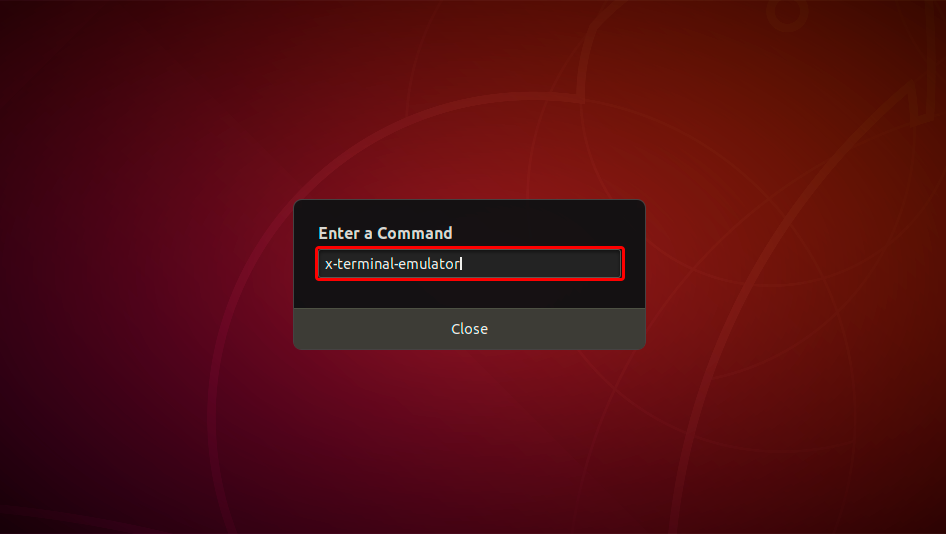
Сначала вам нужно обновить Ubuntu и установить необходимые пакеты.
Пожалуйста, выполните следующие команды одну за другой и подтвердите обновление и установку новых пакетов, нажав «Y» при появлении запроса:
sudo apt-get update
sudo apt install wireguard git dh-autoreconf libglib2.0-dev intltool build-essential libgtk-3-dev libnma-dev libsecret-1-dev network-manager-dev resolvconf
Выполняйте следующие команды по одной, чтобы загрузить исходный код из GIT репозитория скомпилировать и установить.
git clone https://github.com/max-moser/network-manager-wireguardAfter installations is complete please Reboot your Ubuntu.
Откройте верхнее меню и нажмите значок Tools, чтобы открыть настройки сети.
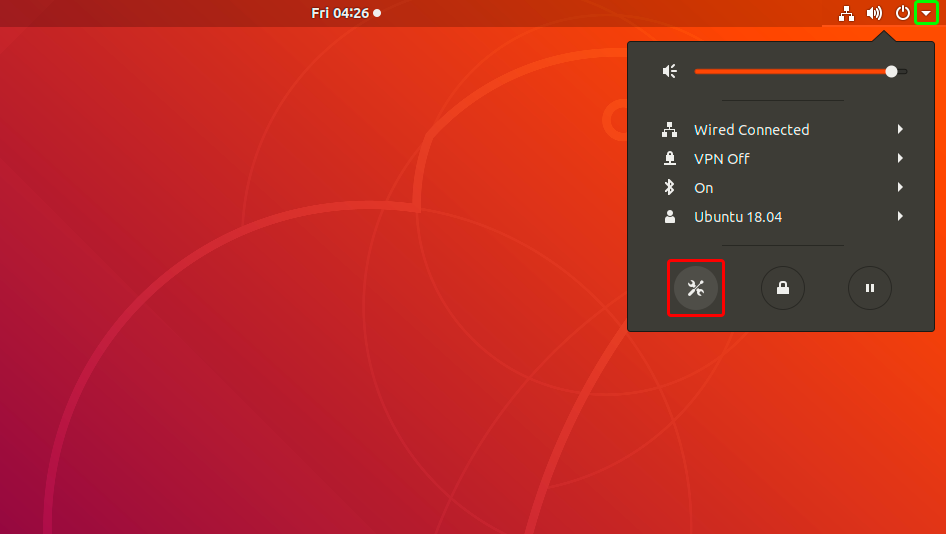
Найдите раздел VPN и нажмите кнопку «+», чтобы начать создавать новую конфигурацию VPN.
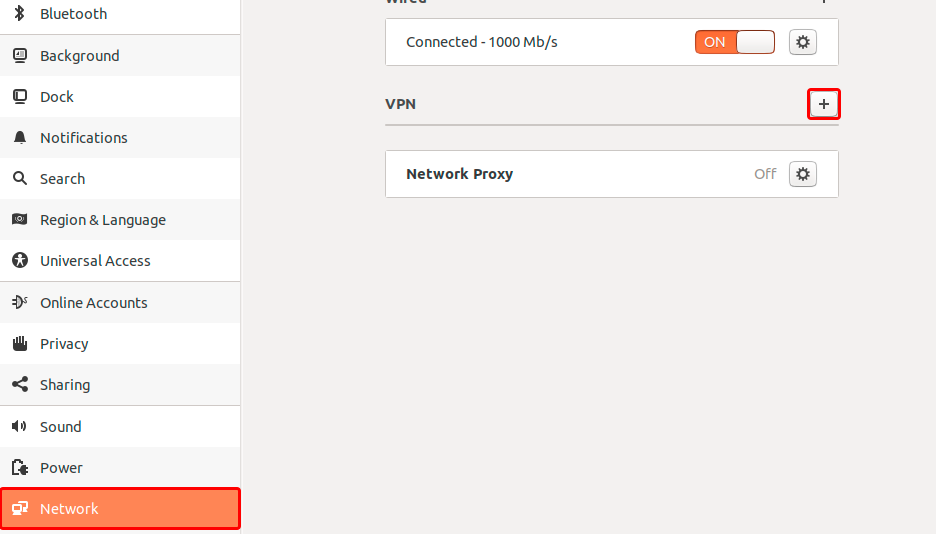
Нажмите на кнопку "Импорт из файла...".
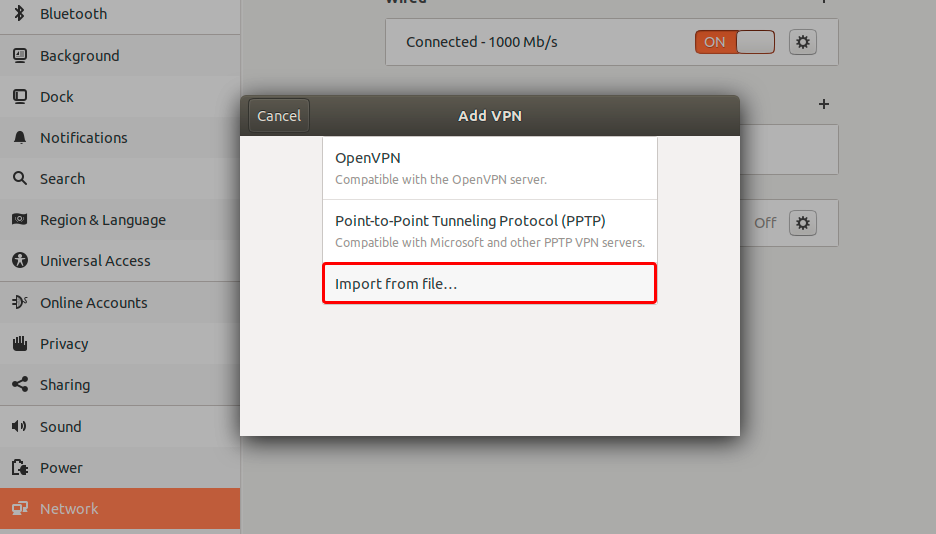
Загрузите конфигурационный файл WireGuard (файл .conf), выберите раздел «Загрузки» и откройте файл au-tv.tz.conf , дважды щелкнув по нему.
Файл WireGuard (.conf): СКРЫТО. Войдите или Зарегистрируйтесь, чтобы увидеть.
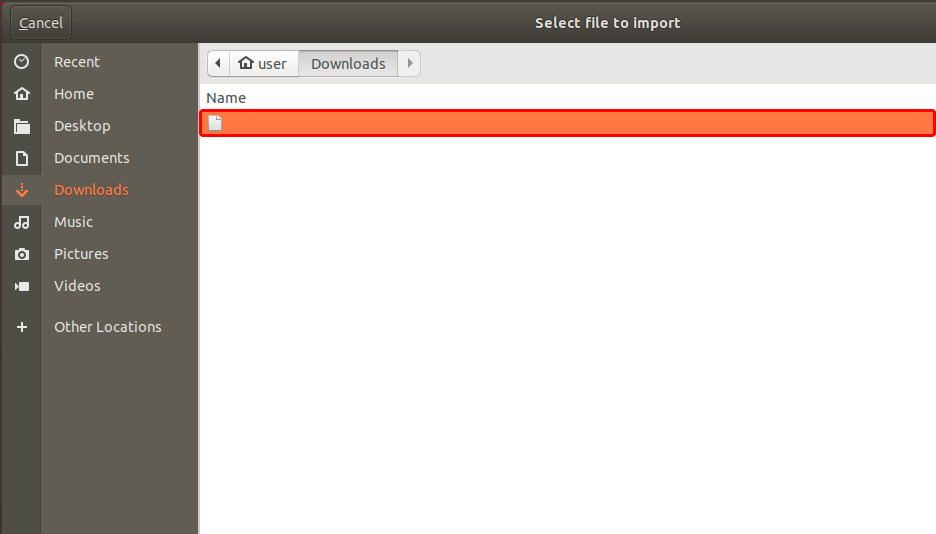 au-tv.tz.conf
au-tv.tz.conf
Нажмите зеленую кнопку "Добавить", чтобы добавить конфигурацию VPN.
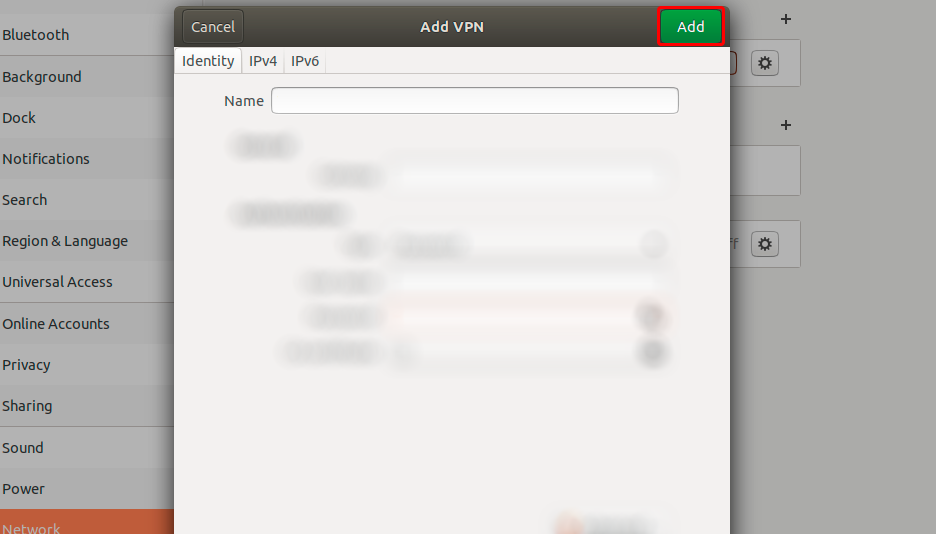 au-tv.tz
au-tv.tz
Нажмите переключатель рядом с именем VPN-соединения, чтобы начать подключение.
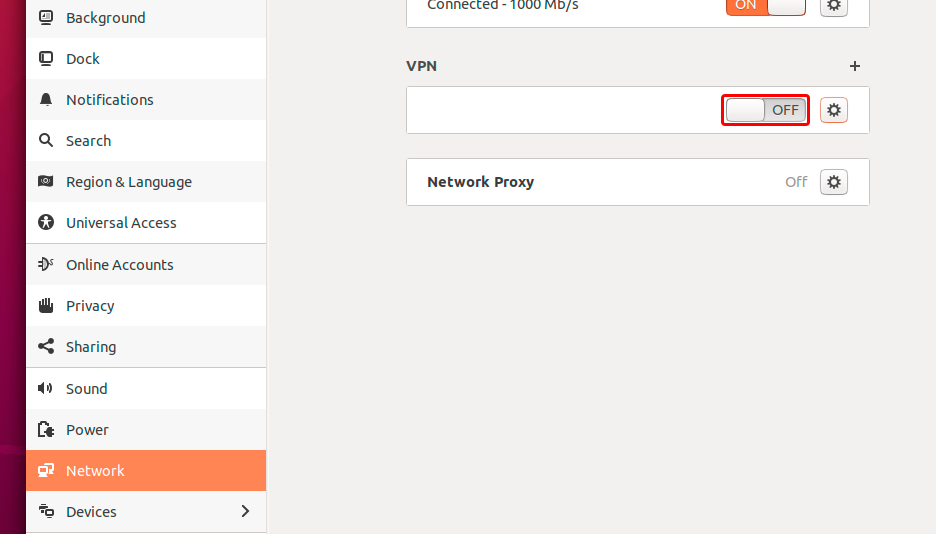 au-tv.tz VPN
au-tv.tz VPN
После подключения цвет переключателя изменится с серого на оранжевый.
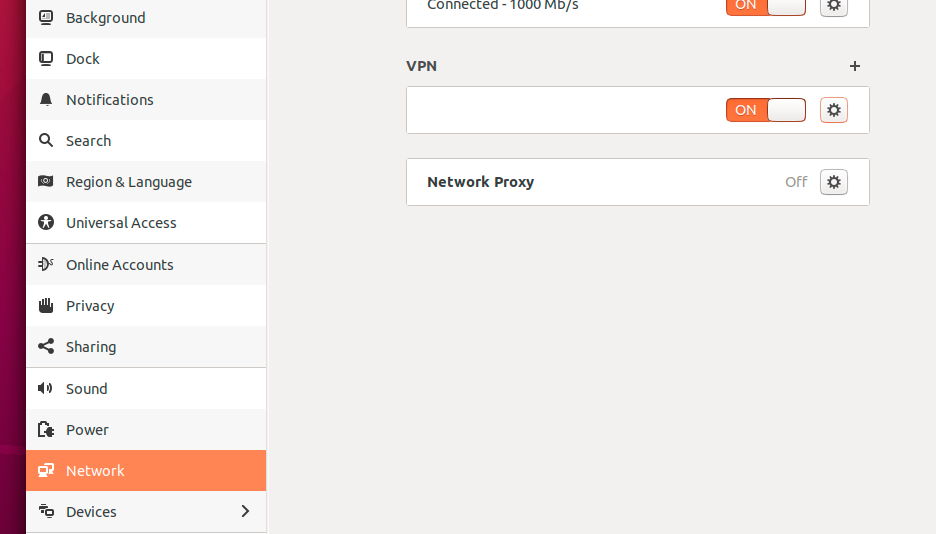 au-tv.tz VPN
au-tv.tz VPN
После подключения к Trust.Zone VPN ваш IP-адрес IPv4 изменится, но ваш IPv6-адрес останется прежним.
Это не проблема, если ваш интернет-провайдер НЕ поддерживает IPv6, но в этом случае у вас может быть утечка IPv6.
Лучший способ предотвратить утечку IPv6 - мы рекомендуем отключить IPv6 в вашем дистрибутиве Linux. Вот как это сделать.
Чтобы проверить, отключен ли IPv6, запустите следующую команду:
cat /proc/sys/net/ipv6/conf/all/disable_ipv6
Если команда возвращает 1, то IPv6 уже отключен, и вы можете пропустить следующие шаги. В случае возврата значения 0, пожалуйста, следуйте инструкциям:
Выполните следующие команды, чтобы отключить IPv6 для текущего сеанса Ubuntu:
sudo sysctl -w net.ipv6.conf.all.disable_ipv6=1
sudo sysctl -w net.ipv6.conf.default.disable_ipv6=1
Чтобы отключить IPv6 во время запуска Ubuntu, мы рекомендуем отредактировать настройки загрузчика GRUB.
Пожалуйста, откройте файл /etc/default/grub в вашем любимом текстовом редакторе. В нашем примере мы будем использовать редактор nano.
sudo nano /etc/default/grub
Найдите следующие строки
GRUB_CMDLINE_LINUX_DEFAULT="quiet"
GRUB_CMDLINE_LINUX="find_preseed=/preseed.cfg auto noprompt priority=critical locale=en_US"
Добавьте параметр ipv6.disable=1 в конец значений GRUB_CMDLINE_LINUX_DEFAULT и GRUB_CMDLINE_LINUX параметров (внутри кавычек):
После редактирования вы должны получить следующие строки:
GRUB_CMDLINE_LINUX_DEFAULT="quiet ipv6.disable=1"
GRUB_CMDLINE_LINUX="find_preseed=/preseed.cfg auto noprompt priority=critical locale=en_US ipv6.disable=1"
Теперь вы можете сохранить файл и выйти из редактора. В случае, если вы используете нано, вам нужно нажать Ctrl-O, чтобы сохранить изменения и нажмите Enter, чтобы подтвердить запись файла. Затем вы можете нажать Ctrl-X, чтобы выйти из редактора.
Выполните следующую команду, чтобы применить изменения GRUB:
sudo update-grub
Команда вернёт следующее:
user@ubuntu:~$ sudo update-grub
Sourcing file `/etc/default/grub'
Generating grub configuration file ...
Found linux image: /boot/vmlinuz-5.4.0-66-generic
Found initrd image: /boot/initrd.img-5.4.0-66-generic
Found linux image: /boot/vmlinuz-5.4.0-42-generic
Found initrd image: /boot/initrd.img-5.4.0-42-generic
Found memtest86+ image: /boot/memtest86+.elf
Found memtest86+ image: /boot/memtest86+.bin
done
Чтобы проверить, правильно ли установлено соединение с VPN Trust.Zone, откройте Главную страницу или перезагрузите ее, если она уже открыта.
Вы также можете посетить Страницу проверки подключения.
 Ваш IP: x.x.x.x ·
Ваш IP: x.x.x.x ·  Австралия ·
Вы под защитой TRUST.ZONE! Ваш IP адрес скрыт!
Австралия ·
Вы под защитой TRUST.ZONE! Ваш IP адрес скрыт!